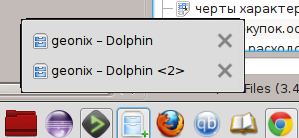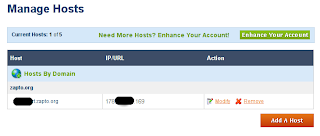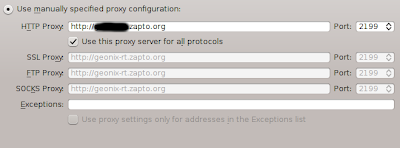На моем ноутбуке LenovoY500 довольно долгое время был tearing при просмотре видео. Использую оболочку kde и ее композитным менеджером kwin
Tearing у меня проявлялся в виде горизонтальной полосы в видео, которая как бы разрывала изображение на две части. Сказать, что это бесило ,это ничего не сказать :)
Появилась она после какого-то из апдейтов видео драйверов от nvidia.Однако nvidia утверждала что проблема на стороне kde. Разработчики kde обещали все устранить с релизом kde 4.11
И вот обещали - сделали.Kde 4.11 вышел для gentoo пару дней назад.
В 4.11 появилась вот такой диалог для устранения теаринга:
В SystemSettings->Desktop Effects->Advanced
Я выбрал опцию Re-use-screen content и теаринг пропал. Надеюсь , что навсегда :)
Проверено на видео в smplayer, youtube , также теаринг пропал в просмотре картинок в gwenview
Кроме этого выбраны:
1. Использую драйвер от nvidia
1. В Nvidia Settings sync to vblank стоит галочка
2. В kde SystemSettings-> desktop effects выбрано использовать desktop effects
Tearing у меня проявлялся в виде горизонтальной полосы в видео, которая как бы разрывала изображение на две части. Сказать, что это бесило ,это ничего не сказать :)
Появилась она после какого-то из апдейтов видео драйверов от nvidia.Однако nvidia утверждала что проблема на стороне kde. Разработчики kde обещали все устранить с релизом kde 4.11
И вот обещали - сделали.Kde 4.11 вышел для gentoo пару дней назад.
В 4.11 появилась вот такой диалог для устранения теаринга:
В SystemSettings->Desktop Effects->Advanced
Я выбрал опцию Re-use-screen content и теаринг пропал. Надеюсь , что навсегда :)
Проверено на видео в smplayer, youtube , также теаринг пропал в просмотре картинок в gwenview
Кроме этого выбраны:
1. Использую драйвер от nvidia
1. В Nvidia Settings sync to vblank стоит галочка
2. В kde SystemSettings-> desktop effects выбрано использовать desktop effects